| ООО "ЛесИС" - ГИС TOPOL-L для лесного хозяйства, лесоустройства и арендаторов лесного фонда |

|
|
||||||
Документация по устаревшей и неподдерживаемой версии ГИС TopoL-L 6.8.
Использование GPS в системе TopoL_LuВведениеПоследние усовершенствования программы, связанные с ревизией всех диалоговых форм для обеспечения их нормальной работы на экране полевого компьютера с разрешением экрана 800х600 пикселей, а также создание модуля для использования в программе изменений с непосредственно подключенного к компьютеру приемника GPS явились первым шагом на пути создания полевых технологий работы с полноценной версией ГИС TopoL_Lu. В ближайшее время планируется подготовка рекомендаций по выбору более дешевых и доступных, чем полевые компьютеры, аппаратных решений на основе компьютеров массового выпуска и дешевых подключаемых GPS-приемников. Будет также рассмотрен вопрос разработки специальных экранных форм для удобного ввода данных в полевых условиях.Настройка и включение GPSВсе GPS-приемники комплектуются программой, позволяющей определить правильные параметры подключения прибора. Эти параметры в виде номера COM-порта и скорости передачи данных через этот порт записываются в текстовый настроечный файл GPSSetup.xml в каталоге программы. О настройке COM-порта - в приложении.Настройка текущего сеанса работы выполняется обязательно при каждом запуске системы. Форма настройки сеанса вызывается : линейка Геодезия / меню кнопки GPS (спутник и надпись GPS на пиктограмме) / Настроить GPS ... 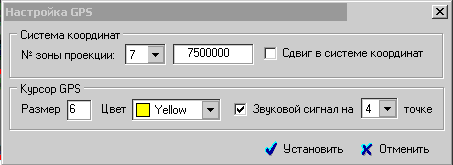 В этой диалоговой форме нужно задать номер зоны проекции СК-42, а если используется сдвинутая система координат, то поставить "галочку". Параметры настройки сеанса запоминаются программой и сохраняются на уровне стартовых параметров (региона). Курсор GPS представляет собой цветной квадратик, размер и цвет которого можно задать здесь (размер - в пикселах). Если установлена "галочка" Звуковой сигнал, то приход измерений от GPS будет сопровождаться звуком, а чтобы звук был не слишком "назойливым", можно снизить частоту вывода звуковых подтверждений. Включение и отключение GPS используются команды того-же меню Подключить GPS / Отключить GPS. После подключения GPS через некоторое время (зависит от того, насколько быстро GPS восстановит схему размещения спутников) программа начнет прием координат от GPS и высветит на экране цветной курсор GPS. Так как точка текущего местонахождения и, соответственно, курсор GPS могут находиться вне области видимости экрана, на панель Видимость добавлена кнопка GPS, нажатие на которую прокручивает окно карты так, что курсор GPS оказывается в центре окна.  Использование GPS при выполнении отводовДля удобства выполнения отвода с использованием GPS эта операция выполняется в той же стандартной диалоговой форме работы с геоданными. В этой форме только несколько изменено расположение кнопок и добавлена кнопка и панель измерений с помощью GPS. Для вызова формы в этом режиме надо нажать Отмена в диалоговой форме выбора файла, после чего можно начать GPS-изменения.В диалоговой форме работы с геоданными работу с данными GPS обеспечивают следующие кнопки (отмечены красными цифрами): 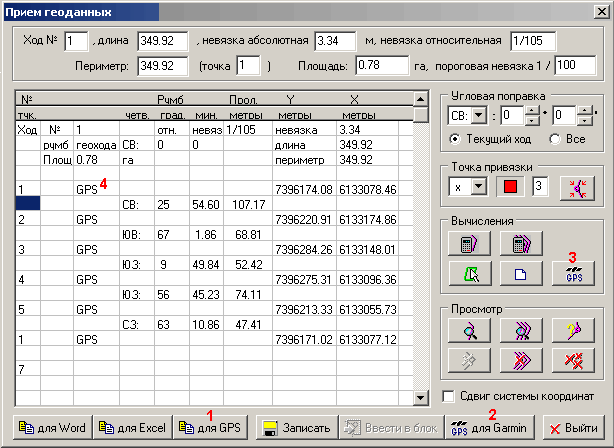 1 - кнопка копирования данных в буфер обмена в виде географических координат WGS-84 для ручного ввода точек в GPS-навигатор. 2- кнопка сохранения текущего геохода в текстовый файл формата Garmin для ввода данных в GPS-навигатор. 3 - кнопка полевых GPS-измерений. Вы должны находиться в интересующей точке местности. Для начала измерения нажмите кнопку GPS, при этом правая кнопочная панель заменится панелью GPS-измерений: 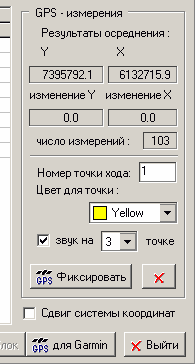 В полях Y и X программа показывает текущие осредняемые значения координат точки стояния, в полях изменение Y и изменение X - изменение вычисленного по методу скользящего среднего значения координат при приходе очередного измерения: нулевые значения в этих полях говорят о том, что новые измерения уже не изменяют значение накопленного среднего; число измерений - общее число осредненных значений координат. Ниже - параметры текущей точки: ее номер, цвет крадратика, которым она будет показана на карте (рекомендуем выбрать цвет, отличный от цвета курсора). Здесь же можно сделать звуковые сигналы прихода точек менее "назойливыми", хотя совсем выключать звук мы не рекомендуем Кнопка Фиксировать создает новую точку в ходе, которая записывается в таблицу геоданных, при этом вычисляются румбы и меры линий хода для уже измеренных точек. Точки, измеренные с помощью GPS, метятся словом GPS (см. 4 на рисунке диалоговой формы), это делается для предохранения измеренных точек от случайного стирания. Кнопка с "крестиком" отменяет операцию осреднения измерений GPS. Если в результате GPS-измерений получается замкнутый контур полигона, программа вычислит его периметр и площадь. Но надо учитывать, что точность GPS-измерений ограничена 5-15 метрами, поэтому для замкнутости контуров, особенно небольших, надо увеличить пороговую невязку, при которой контур считается замкнутым, до 1/100, 1/50 и более. Полученный таким образом контур отвода можно в дальнейшем сохранить в текстовый файл геоданных, записать в векторный блок, либо скопировать через буфер обмена. Блок может быть использован для внесения изменений в повыдельную контурную сеть или для построения контура отвода лесосеки. Точки измеренных GPS углов контура отвода высвечиваются в окне карты квадратиками выбранного цвета. Рядом с точками черным цветом высвечиваются их номера (задание цвета не предусмотрено, на приведенном рисунке на фоне снимка их видно не очень хорошо, но можно на время фон поменять). Соответствующими кнопками можно прорисовать и линию самого контура отвода. 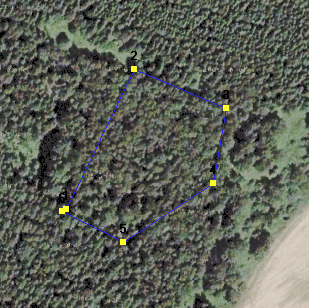
ПриложениеФайл настройки GPSSetup.xml размещается в каталоге программы C:\TopoL\L и является текстовым файлом специальной структуры. В нем может потребоваться установить номер порта:... Name="COM4" ... и скорость передачи данных: ... DCB="1C000000C01200000420000000000000000008000000000000000000" ... - для скорости 4800 Бод ... DCB="1C000000802500000000000000000000000008000000000000000000" ... - для скорости 9600 Бод ... DCB="1C000000004B00000000000000000000000008000000000000000000" ... - для скорости 19200 Бод ... DCB="1C000000009600000000000000000000000008000000000000000000" ... - для скорости 38400 Бод Если возникнут проблемы с настройкой, обратитесь в ЛесИС. |
|
|

|

|
Почтовый адрес для ЗАКАЗНЫХ писем: Грешнов С.П., 108832, Москва, А/Я № 1, тел.+7(916)615-42-77 НЕ ИСПОЛЬЗОВАТЬ курьерскую доставку!!! |
 |
E-Mail: lesis@ya.ru Вопросы общего характера: +7(916)615-42-77 |
РОССИЙСКАЯ ФЕДЕРАЦИЯ Общество с ограниченной ответственностью "ЛЕСИС" ОГРН: 1035007204902, ИНН: 5036046400, КПП: 503601001 |
|